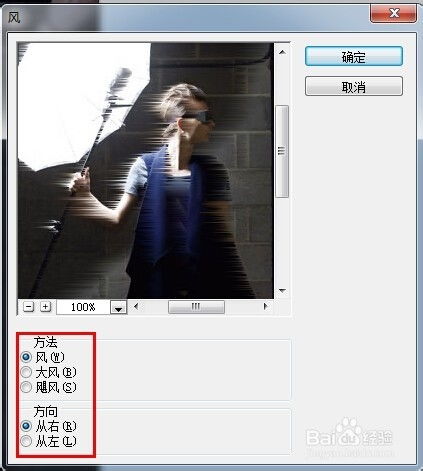如何找到并应用Photoshop滤镜
在Photoshop(简称PS)这一强大的图像处理软件中,滤镜(Filter)无疑是每位设计师和摄影师手中的魔法棒,它们能够赋予图像以全新的生命,让平凡变得非凡。那么,PS滤镜究竟藏在哪里呢?又如何通过它们来探索图像处理的无限可能呢?让我们从多个维度来揭开这一神秘面纱。

PS滤镜的入口
首先,要找到PS滤镜并不复杂。打开PS软件后,加载你想要编辑的图片,然后点击菜单栏上的“滤镜”(Filter)选项。这时,你会看到一个下拉菜单,里面列出了PS内置的众多滤镜类别和具体滤镜。从风格化、画笔描边到模糊、扭曲,再到锐化、素描、纹理等,每一个类别下都隐藏着多种滤镜效果,等待着你去探索和应用。
滤镜的多维度探索
1. 风格化滤镜:艺术的笔触
风格化滤镜是创造独特视觉效果的有力工具。比如,“查找边缘”滤镜通过增强图像的边缘对比度,使图像呈现出类似素描的效果;“浮雕效果”则能让图像表面产生类似浮雕的立体感。这些滤镜不仅适用于艺术创作,也常用于设计领域的元素处理,为作品增添独特的艺术气息。
2. 模糊滤镜:柔化与焦点
模糊滤镜是处理图像时最常用的工具之一。从简单的“高斯模糊”到复杂的“径向模糊”,它们都能在不同程度上柔化图像,营造出梦幻般的氛围或强调画面的焦点。例如,使用高斯模糊可以去除图像中的噪点或背景杂乱,使主体更加突出;而径向模糊则能模拟出旋转或缩放时的动态模糊效果,为照片增添动感。
3. 扭曲滤镜:变形的艺术
扭曲滤镜允许你对图像进行各种变形处理,从简单的波浪、波纹效果到复杂的极坐标转换、球面化等,它们都能让图像呈现出令人惊叹的视觉效果。这些滤镜在创意设计中尤为重要,能够帮助设计师打破常规,创造出独一无二的视觉作品。
4. 锐化滤镜:细节的强调
与模糊滤镜相反,锐化滤镜用于增强图像的细节和边缘清晰度。无论是“USM锐化”还是“智能锐化”,它们都能让图像看起来更加清晰、锐利。在摄影后期处理中,锐化滤镜是提升照片质感的关键步骤之一。
5. 素描与纹理滤镜:模拟传统媒介
素描和纹理滤镜为图像赋予了更多的质感和风格。通过模拟铅笔、炭笔、水彩等传统绘画媒介的效果,这些滤镜能够让图像呈现出独特的艺术风格。同时,纹理滤镜还能为图像添加各种自然或人造的纹理效果,如龟裂缝、马赛克等,为作品增添更多的层次感和细节。
6. 像素化与渲染滤镜:数字艺术的魅力
像素化与渲染滤镜是探索数字艺术魅力的绝佳工具。像素化滤镜通过减少图像中的颜色数量或像素大小来模拟复古的像素风格;而渲染滤镜则能模拟出各种自然或人工的光照效果、云彩等场景,为图像增添更多的真实感和立体感。
滤镜的应用技巧
在使用PS滤镜时,掌握一些基本的应用技巧是非常重要的。首先,要明确你的创作目的和想要达到的效果,然后选择合适的滤镜类别和具体滤镜进行尝试。其次,要注意调整滤镜的参数设置,以达到最佳效果。例如,在使用模糊滤镜时,可以通过调整模糊半径和阈值来控制模糊的程度;在使用锐化滤镜时,则需要注意不要过度锐化导致图像出现噪点或锯齿状边缘。
此外,还可以利用PS的图层功能来组合多个滤镜效果。通过在不同的图层上应用不同的滤镜效果,并将它们进行叠加和混合,可以创造出更加复杂和丰富的视觉效果。同时,也可以利用PS的蒙版功能来局部应用滤镜效果,使图像的处理更加精细和灵活。
滤镜插件的扩展
除了PS内置的滤镜外,还有许多第三方滤镜插件可供选择。这些插件通常具有更加专业和丰富的功能,能够满足更高层次的图像处理需求。例如,Camera Raw插件是PS中非常强大的一个滤镜插件,它提供了丰富的预设滤镜和调光调色功能;而Alien Skin Exposure则是一款专注于滤镜调色的软件插件,它拥有丰富的预设滤镜和便捷的操作界面,能够为用户带来更加高效的图像处理体验。
结语
PS滤镜作为图像处理中的核心工具之一,其功能和魅力远不止于此。通过不断探索和实践,我们可以发现更多有趣的滤镜效果和应用技巧。无论是艺术创作还是商业设计领域,PS滤镜都将成为我们手中不可或缺的魔法棒,帮助我们创造出更加精彩和独特的视觉作品。
-
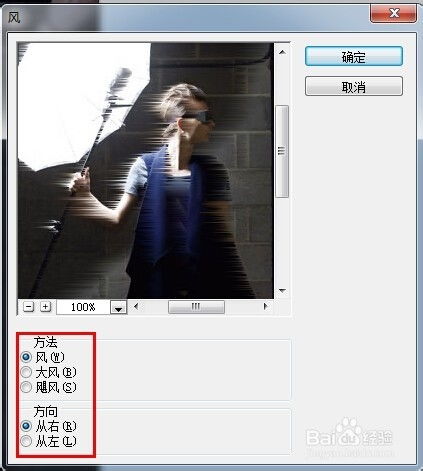 揭秘!轻松找到PS中的照片滤镜神器,让你的图片瞬间闪耀光彩资讯攻略10-24
揭秘!轻松找到PS中的照片滤镜神器,让你的图片瞬间闪耀光彩资讯攻略10-24 -
 掌握PHOTOSHOP神速技巧:常用快捷键大全资讯攻略11-11
掌握PHOTOSHOP神速技巧:常用快捷键大全资讯攻略11-11 -
 轻松学会PS盖印图层技巧,一步提升设计效率!资讯攻略10-25
轻松学会PS盖印图层技巧,一步提升设计效率!资讯攻略10-25 -
 如何在MPC-HC中使用madVR作为视频输出滤镜?资讯攻略11-01
如何在MPC-HC中使用madVR作为视频输出滤镜?资讯攻略11-01 -
 Photoshop中怎样给照片进行去色处理?资讯攻略10-28
Photoshop中怎样给照片进行去色处理?资讯攻略10-28 -
 Photoshop技巧:轻松打造无瑕美白肤色资讯攻略11-10
Photoshop技巧:轻松打造无瑕美白肤色资讯攻略11-10